亲爱的读者们,你们有没有想过,在繁忙的工作中,如何让沟通变得更加轻松愉快呢?今天,我要给大家揭秘一个超级实用的组合——Outlook和Skype的应答技巧,让你的邮件沟通瞬间升级,工作效率翻倍!
一、Outlook的自动应答,让你的假期也能轻松应对
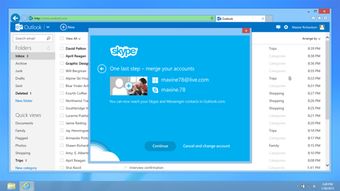
想象当你外出度假,却依然担心邮件堆积成山,这时Outlook的自动应答功能就能派上大用场了。只需简单几步,你就能设置一个自动回复,让邮件自动回复给发件人,告诉他们你暂时无法回复,并且还能附上你的联系方式,方便他们后续联系。
设置步骤:
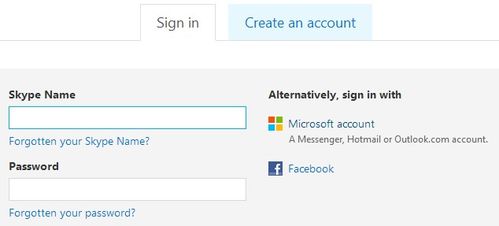
1. 打开Outlook,点击“文件”菜单,选择“信息”。
2. 在弹出的菜单中,找到并点击“自动答复”。
3. 在自动答复界面,勾选“发送自动答复”,并设置你希望自动回复的时间段。
4. 在编辑器中,输入你想要自动回复的内容,比如:“亲爱的,我现在正在休假,无法及时回复您的邮件。请您稍后再联系我,或者通过以下方式联系我:[你的联系方式]。”
5. 如果你想对组织外的人也自动回复,可以点击“在我的组织外”选项页,然后填写相关信息。
6. 点击“确定”保存设置。
这样,当你外出度假时,Outlook就会自动帮你处理邮件,让你可以安心享受假期。
二、Skype的实时状态,让你的联络更加便捷
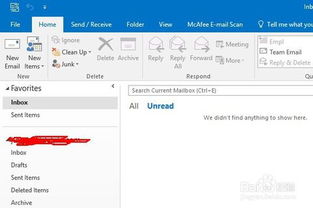
你知道吗?Outlook和Skype已经实现了无缝整合。现在,你可以在Outlook中查看联系人的Skype实时状态,直接在Outlook中拨打Skype网络电话,甚至进行视频会议或传送即时消息。
使用方法:
1. 打开Outlook,找到你想要联系的人。
2. 在联系人名片中,你会看到一个Skype图标,点击它。
3. 选择你想要进行的操作,比如“拨打电话”、“发送消息”或“开始视频通话”。
这样,你就可以直接在Outlook中与Skype联系人进行沟通,省去了打开Skype客户端的麻烦。
三、Outlook会议邀请,让你的日程安排更加高效
使用Outlook,你不仅可以发送邮件,还可以轻松安排会议。现在,你甚至可以直接在Outlook中预约Skype会议,让你的会议安排更加高效。
预约步骤:
1. 打开Outlook,转到你的日历。
2. 在主页选项卡功能区上的“Skype 会议”部分,点击“新建 Skype 会议”。
3. 在收件人框中键入你邀请的每个人员的电子邮件地址,用分号隔开。
4. 在主题框中,键入会议的名称。
5. 如果你有与会者亲临现场参加会议,可以点击会议室查找工具,在会议选项卡的选项部分中查找会议室,或者在位置框中键入会议位置。
6. 选择开始时间和结束时间。
7. 在会议区域中,键入日程。注意不要更改任何Skype会议信息。
8. 如果你在会中需要展示一些文件,可以预先把这些附件加载到Skype for Business会议中。
这样,你就可以轻松地通过Outlook安排Skype会议,让你的会议沟通更加高效。
四、Outlook邮件表情反应,让你的沟通更加生动有趣
你是否厌倦了传统的邮件回复方式?现在,Outlook为你带来了全新的邮件表情反应功能,让你只需点击就能用表情符号表达你的情感。
使用方法:
1. 打开Outlook,找到你想要回复的邮件。
2. 在邮件界面中,你会看到一个反应图标,将鼠标悬停在该图标上,就可以看到六种可能的反应方式,比如竖起大拇指、心形、庆祝、笑、惊讶或悲伤。
3. 选择你想要的表达方式,Outlook就会自动发送一个包含该表情符号的回复邮件。
这样,你就可以用更加生动有趣的方式与收件人进行沟通。
五、Outlook与Skype的完美结合,让你的沟通更加高效
Outlook和Skype的完美结合,让你的邮件沟通变得更加高效、便捷。无论是自动应答、实时状态、会议预约,还是邮件表情反应,这些功能都能让你的沟通更加生动有趣,工作效率翻倍。
亲爱的读者们,赶快试试这些Outlook和Skype的应答技巧吧!相信我,你的沟通体验一定会焕然一新!
